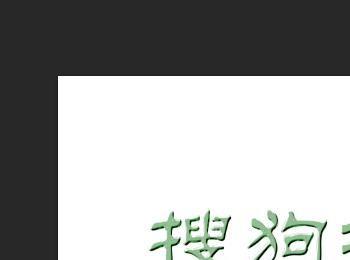Adobe Photoshop,简称“PS”,是美国Adobe公司旗下最为出名的图像处理软件之一,深受广大平面设计人员和电脑美术爱好者的喜爱。怎么使用ps制作塑料字,让小编教给你指南。
操作方法
-
01
首先打开ps软件。部分ps版本需要管理员权限开启,可以在图标上单击鼠标右键使用管理员权限打开。

-
02
新建一块画布,画布的尺寸设置为800*600,其他参数保持默认。
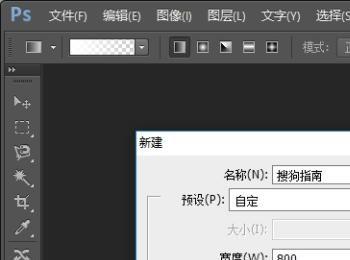
-
03
点击文字工具,选择横排文字工具,点击画布中的任意位置进入编辑模式。
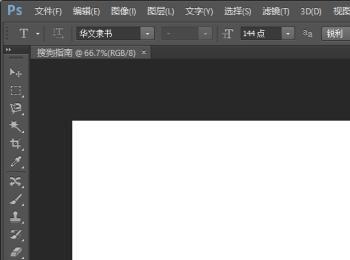
-
04
调整字体选择字号和颜色后,在画布中输入文字内容,使用移动工具将文字移动到合适的地方。
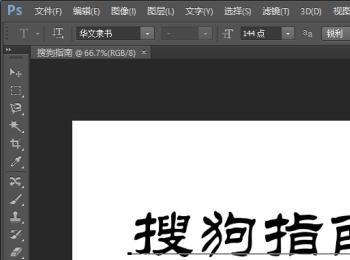
-
05
按住ctrl键点击文字图层,可以选择文字的形状,然后点击选择标签中的存储路径命令。
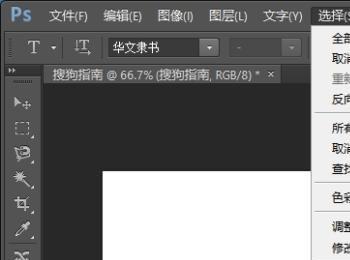
-
06
将文字路径保存为通道,名称默认为alpha1,可以在通道面板中进行查看。
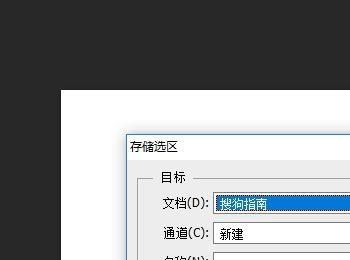
-
07
在ps工具栏中点击滤镜标签,打开滤镜下拉菜单。
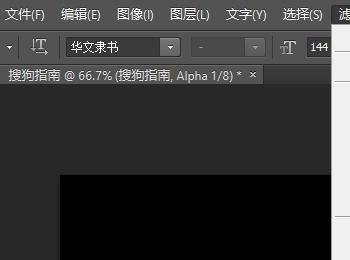
-
08
在滤镜的下拉菜单中点击模糊滤镜并在下级菜单中点击高斯模糊命令。

-
09
将高斯模糊的半径设置为2,也可以根据自我需要设置为其他数值。
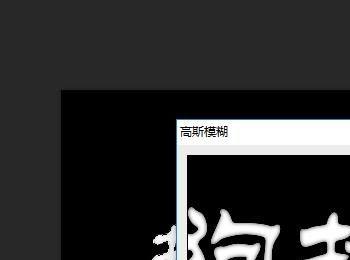
-
10
切换到通道中,右键点击alpha1,在右键面板中点击复制。
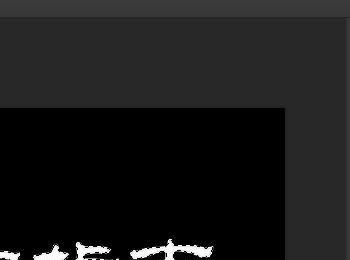
-
11
将新通道命名为alpha2,保存确定。
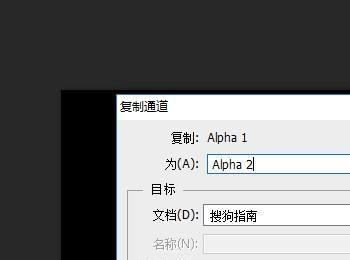
-
12
选择滤镜下的风格化,点击浮雕效果。
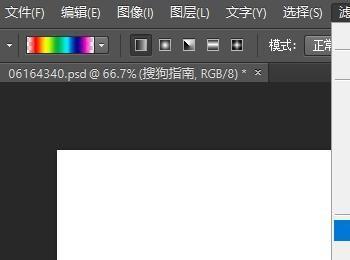
-
13
设置参数为128度、高度7像素、数量100%。
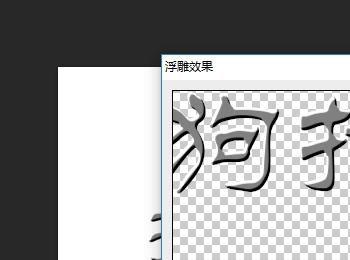
-
14
点击工具栏中的滤镜标签。
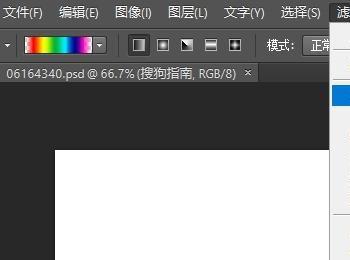
-
15
选择艺术效果中的塑料包装,参数默认。
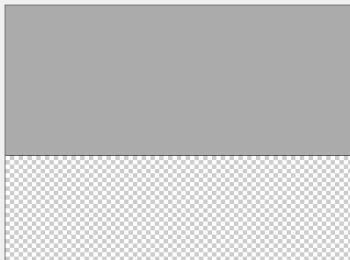
-
16
新建一个图层,载入alpha1选区。
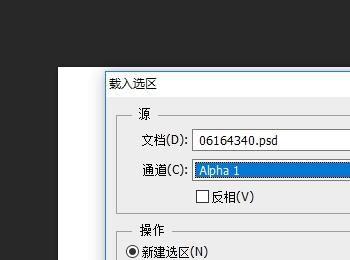
-
17
将图层颜色填充为绿色。
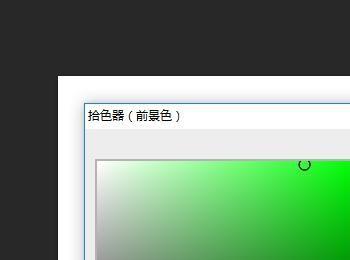
-
18
混合模式设置为颜色减淡,并将不透明度修改为50%。
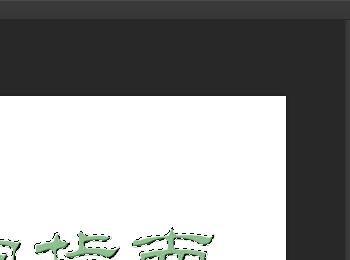
-
19
塑料字就做好了。